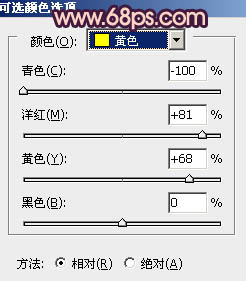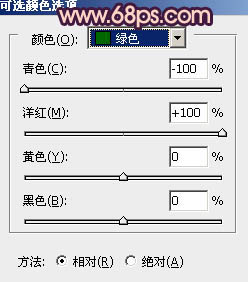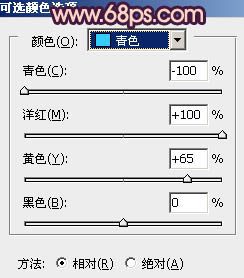Photoshop调出树林婚片柔美的暗调紫褐色
摘要:调出树林婚片柔美的暗调紫褐色暗调图片光感控制比较重要,画面中并不是全部为暗色,局部可以适当渲染一些高光加强层次感。背景部分需要处理干净,这样...
调出树林婚片柔美的暗调紫褐色
| 暗调图片光感控制比较重要,画面中并不是全部为暗色,局部可以适当渲染一些高光加强层次感。背景部分需要处理干净,这样画面才清晰。 原图 |
|
| 最终效果 |
|
| 1、打开原图素材,按Ctrl + J 把背景图层复制一层,混合模式改为“滤色”,不透明度改为:10%,效果如下图。这一步简单把画面调白一点。 |
|
| 2、创建可选颜色调整图层,对黄、绿、青、中性、黑色进行调整,参数设置如图2 - 6,确定后用黑色画笔把人物部分擦出来。效果如图7。这一步主要调整背景颜色,大致调成红褐色。 |
|
|
|
【Photoshop调出树林婚片柔美的暗调紫褐色】相关文章: